Guida sulla rimozione di Searchgby.com (Searchgby.com di disinstallazione)
Searchgby.com è un browser hijacker che solitamente viene installato insieme con la barra degli strumenti SearchGBY. Questa barra degli strumenti è promosso come un programma di utilità che può aggiungere valore alla vostra ricerca fornendo con funzionalità aggiuntive che non sono disponibili ovunque altro.
A meno che tali caratteristiche uniche dire sempre presentato con i risultati da Google.it, la descrizione del software è non esattamente veritiera. La barra degli strumenti viene distribuito con l’aiuto di software di terzi gratuito, che rende molto probabile che ha permesso di inserire il vostro sistema da incidente. Ti consigliamo di non sprecare il vostro tempo su questa applicazione ed Elimina Searchgby.com, non appena è possibile.
 Come funziona Searchgby.com?
Come funziona Searchgby.com?
Barra degli strumenti SearchGBY è di proprietà di Searchgby Corporation. Come si è già accennato, si viaggia in bundle con freeware. Quando si installa il software libero, è necessario essere particolarmente attenti, perché si tratta di solito con le offerte opzionali. Queste offerte sono raramente utili. Nella maggior parte dei casi, essi sono applicazioni adware o browser hijacker. Se si sceglie la modalità di installazione avanzate e deselezionare tutti i componenti non conosce, si dovrebbe essere in grado di evitare i programmi inutili. Non dimenticate di fare la prossima volta che si decide di installare il software gratuito di terzi.
Il dirottatore passa il tuo motore di ricerca predefinito e la home page di Searchgby.com, che contiene una casella di ricerca con parametri quali Web, immagini, News e Twitter. Anche se il dirottatore sostiene che ti permette di utilizzare diversi motori di ricerca allo stesso tempo, si Mostra solo risultati da Google. Sua “anteprima”, “zoom” e “segnalibro” caratteristiche non sembrano funzionare sia. Inoltre, il dirottatore è noto anche per inserire pubblicità indesiderata in siti Web che si visita e reindirizzare in modo casuale ai relativi sponsor. Poichè l’applicazione non segue le promesse e provoca in realtà nient’altro che interruzioni, suggeriamo che terminare Searchgby.com senza esitazione.
Come rimuovere Searchgby.com?
Se si desidera rimuovere Searchgby.com, sarà necessario disinstallare prima il programma associato. Si può farlo manualmente o automaticamente. Se si sceglie la prima opzione di rimozione, è possibile utilizzare le istruzioni presentate nella Guida alla rimozione manuale Searchgby.com qui sotto. Dopo aver completato il primo passo, sarà anche necessario cancellare Searchgby.com dal tuo browser. Assicuratevi di eliminare il componente aggiuntivo e quindi correggere la tua home page e il motore di ricerca predefinito. In alternativa, è possibile avere tutte queste attività completata per voi dall’utilità anti-malware fornito sul nostro sito. Se si sceglie di implementare la rimozione di malware, sarà non solo eliminare Searchgby.com con altre potenziali minacce dal tuo PC, ma anche fare in modo di tenerlo al riparo da parassiti online simili e più gravi in futuro.
Offers
Scarica lo strumento di rimozioneto scan for Searchgby.comUse our recommended removal tool to scan for Searchgby.com. Trial version of provides detection of computer threats like Searchgby.com and assists in its removal for FREE. You can delete detected registry entries, files and processes yourself or purchase a full version.
More information about SpyWarrior and Uninstall Instructions. Please review SpyWarrior EULA and Privacy Policy. SpyWarrior scanner is free. If it detects a malware, purchase its full version to remove it.

WiperSoft dettagli WiperSoft è uno strumento di sicurezza che fornisce protezione in tempo reale dalle minacce potenziali. Al giorno d'oggi, molti utenti tendono a scaricare il software gratuito da ...
Scarica|più


È MacKeeper un virus?MacKeeper non è un virus, né è una truffa. Mentre ci sono varie opinioni sul programma su Internet, un sacco di persone che odiano così notoriamente il programma non hanno ma ...
Scarica|più


Mentre i creatori di MalwareBytes anti-malware non sono stati in questo business per lungo tempo, essi costituiscono per esso con il loro approccio entusiasta. Statistica da tali siti come CNET dimost ...
Scarica|più
Quick Menu
passo 1. Disinstallare Searchgby.com e programmi correlati.
Rimuovere Searchgby.com da Windows 8
Clicca col tasto destro del mouse sullo sfondo del menu Metro UI e seleziona App. Nel menu App clicca su Pannello di Controllo e poi spostati su Disinstalla un programma. Naviga sul programma che desideri cancellare, clicca col tasto destro e seleziona Disinstalla.


Disinstallazione di Searchgby.com da Windows 7
Fare clic su Start → Control Panel → Programs and Features → Uninstall a program.


Rimozione Searchgby.com da Windows XP:
Fare clic su Start → Settings → Control Panel. Individuare e fare clic su → Add or Remove Programs.


Rimuovere Searchgby.com da Mac OS X
Fare clic sul pulsante Vai nella parte superiore sinistra dello schermo e selezionare applicazioni. Selezionare la cartella applicazioni e cercare di Searchgby.com o qualsiasi altro software sospettoso. Ora fate clic destro su ogni di tali voci e selezionare Sposta nel Cestino, poi destra fare clic sull'icona del cestino e selezionare Svuota cestino.


passo 2. Eliminare Searchgby.com dal tuo browser
Rimuovere le estensioni indesiderate dai browser Internet Explorer
- Apri IE, simultaneamente premi Alt+T e seleziona Gestione componenti aggiuntivi.


- Seleziona Barre degli strumenti ed estensioni (sul lato sinistro del menu). Disabilita l’estensione non voluta e poi seleziona Provider di ricerca.


- Aggiungine uno nuovo e Rimuovi il provider di ricerca non voluto. Clicca su Chiudi. Premi Alt+T di nuovo e seleziona Opzioni Internet. Clicca sulla scheda Generale, cambia/rimuovi l’URL della homepage e clicca su OK.
Cambiare la Home page di Internet Explorer se è stato cambiato da virus:
- Premi Alt+T di nuovo e seleziona Opzioni Internet.


- Clicca sulla scheda Generale, cambia/rimuovi l’URL della homepage e clicca su OK.


Reimpostare il browser
- Premi Alt+T.


- Seleziona Opzioni Internet. Apri la linguetta Avanzate.


- Clicca Reimposta. Seleziona la casella.


- Clicca su Reimposta e poi clicca su Chiudi.


- Se sei riuscito a reimpostare il tuo browser, impiegano un reputazione anti-malware e scansione dell'intero computer con esso.
Cancellare Searchgby.com da Google Chrome
- Apri Chrome, simultaneamente premi Alt+F e seleziona Impostazioni.


- Seleziona Strumenti e clicca su Estensioni.


- Naviga sul plugin non voluto, clicca sul cestino e seleziona Rimuovi.


- Se non siete sicuri di quali estensioni per rimuovere, è possibile disattivarli temporaneamente.


Reimpostare il motore di ricerca homepage e predefinito di Google Chrome se fosse dirottatore da virus
- Apri Chrome, simultaneamente premi Alt+F e seleziona Impostazioni.


- Sotto a All’avvio seleziona Apri una pagina specifica o un insieme di pagine e clicca su Imposta pagine.


- Trova l’URL dello strumento di ricerca non voluto, cambialo/rimuovilo e clicca su OK.


- Sotto a Ricerca clicca sul pulsante Gestisci motori di ricerca.Seleziona (o aggiungi e seleziona) un nuovo provider di ricerca e clicca su Imposta predefinito.Trova l’URL dello strumento di ricerca che desideri rimuovere e clicca sulla X. Clicca su Fatto.




Reimpostare il browser
- Se il browser non funziona ancora il modo che si preferisce, è possibile reimpostare le impostazioni.
- Premi Alt+F.


- Premere il tasto Reset alla fine della pagina.


- Toccare il pulsante di Reset ancora una volta nella finestra di conferma.


- Se non è possibile reimpostare le impostazioni, acquistare un legittimo anti-malware e la scansione del PC.
Rimuovere Searchgby.com da Mozilla Firefox
- Simultaneamente premi Ctrl+Shift+A per aprire Gestione componenti aggiuntivi in una nuova scheda.


- Clicca su Estensioni, trova il plugin non voluto e clicca su Rimuovi o Disattiva.


Cambiare la Home page di Mozilla Firefox se è stato cambiato da virus:
- Apri Firefox, simultaneamente premi i tasti Alt+T e seleziona Opzioni.


- Clicca sulla scheda Generale, cambia/rimuovi l’URL della Homepage e clicca su OK.


- Premere OK per salvare le modifiche.
Reimpostare il browser
- Premi Alt+H.


- Clicca su Risoluzione dei Problemi.


- Clicca su Reimposta Firefox -> Reimposta Firefox.


- Clicca su Finito.


- Se si riesce a ripristinare Mozilla Firefox, scansione dell'intero computer con un affidabile anti-malware.
Disinstallare Searchgby.com da Safari (Mac OS X)
- Accedere al menu.
- Scegliere Preferenze.


- Vai alla scheda estensioni.


- Tocca il pulsante Disinstalla accanto il Searchgby.com indesiderabili e sbarazzarsi di tutte le altre voci sconosciute pure. Se non siete sicuri se l'estensione è affidabile o no, è sufficiente deselezionare la casella attiva per disattivarlo temporaneamente.
- Riavviare Safari.
Reimpostare il browser
- Tocca l'icona menu e scegliere Ripristina Safari.


- Scegli le opzioni che si desidera per reset (spesso tutti loro sono preselezionati) e premere Reset.


- Se non è possibile reimpostare il browser, eseguire la scansione del PC intero con un software di rimozione malware autentico.
Site Disclaimer
2-remove-virus.com is not sponsored, owned, affiliated, or linked to malware developers or distributors that are referenced in this article. The article does not promote or endorse any type of malware. We aim at providing useful information that will help computer users to detect and eliminate the unwanted malicious programs from their computers. This can be done manually by following the instructions presented in the article or automatically by implementing the suggested anti-malware tools.
The article is only meant to be used for educational purposes. If you follow the instructions given in the article, you agree to be contracted by the disclaimer. We do not guarantee that the artcile will present you with a solution that removes the malign threats completely. Malware changes constantly, which is why, in some cases, it may be difficult to clean the computer fully by using only the manual removal instructions.
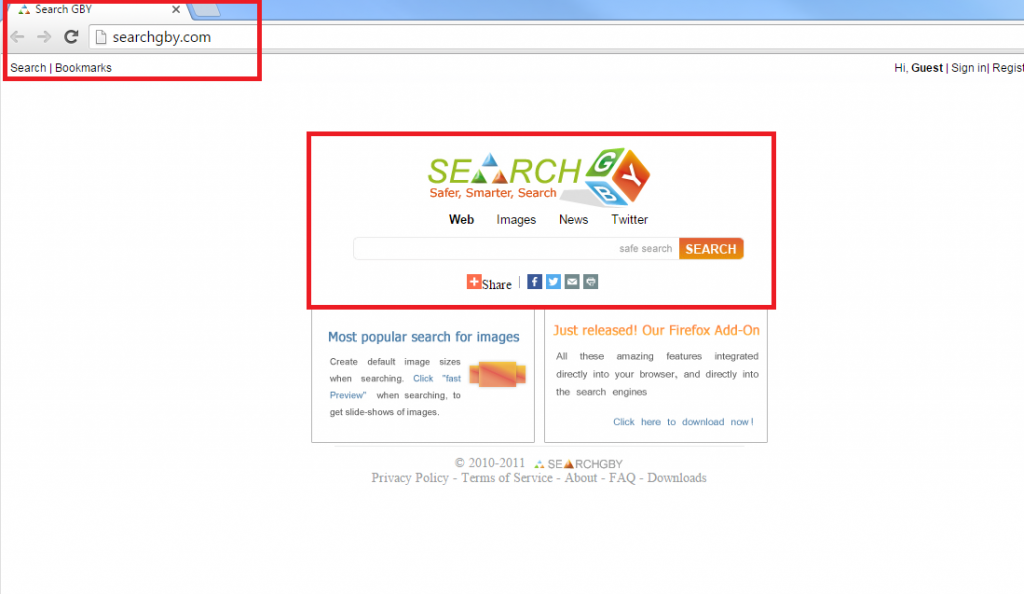 Come funziona Searchgby.com?
Come funziona Searchgby.com?